Introductie
Zo configureer je een auto-reply e-mail in Plesk voor buiten kantooruren, op-vakantieberichten of feestdagen. Deze regel kan per e-mailadres worden gebruikt en is vrij eenvoudig in te stellen in het Plesk-configuratiescherm.
Vereisten
- Een actieve Server of een Webhosting waarop Plesk is geïnstalleerd
Stap 1: Log in op het Plesk control paneel
Bezoek de url of het IP-adres op poort 8443 in de webbrowser waarop Plesk-instantie wordt uitgevoerd. Zodra het inlogscherm wordt weergegeven, voer je je Plesk-gebruikersgegevens in
Stap 2: Configureer auto-reply e-mail
Nadat we zijn uitgelogd bij de Plesk-installatie, moeten we ons bericht en de regels voor het e-mailadres configureren. Om dit op correcte wijze te doen, moet je de volgende tabbladen doorlopen:
- Klik op de Domains, >your-domain, >Mail, e>E-mail Addresses
- Selecteer het e-mailadres “naar” en klik vervolgens op het tabblad Automatisch beantwoorden
Stap 3: Selecteer het selectievakje auto-reply inschakelen
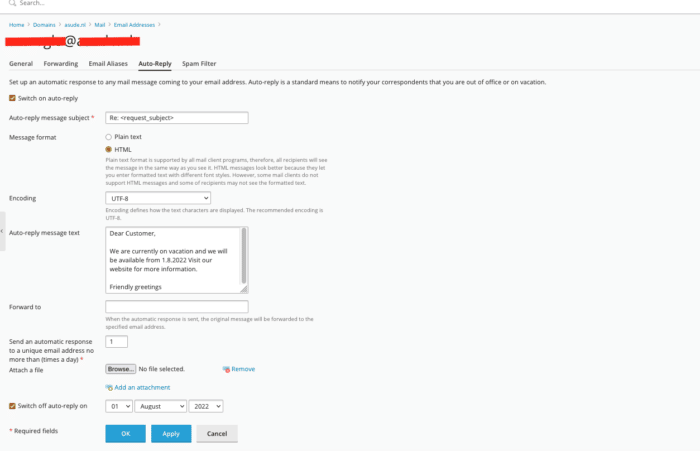
Op het tabblad Automatisch beantwoorden moet je ervoor zorgen dat je het selectievakje bovenaan selecteert en vervolgens alle benodigde configuraties invult:
- Auto-reply message onderwerp.
- Bericht format. We raden je aan de optie Platte tekst geselecteerd te laten, omdat sommige ontvangers tekst die is opgemaakt met HTML mogelijk niet kunnen zien.
- Message text.
- Forward to. Als je inkomende berichten naar een ander e-mailadres wilt doorsturen, typ je een e-mailadres in dit vak.
- Stuur niet vaker dan het opgegeven aantal keer per dag een automatisch antwoord naar een uniek e-mailadres. De standaardwaarde is “1 keer per dag”, wat betekent dat als je mailbox meerdere berichten van hetzelfde e-mailadres op één dag ontvangt, Plesk alleen automatisch antwoord op het eerste bericht stuurt. Als de waarde “2” is, zal Plesk automatisch antwoord sturen voor het eerste en het tweede bericht, enzovoort.
- Bijlages Als je een bestand aan het bericht wilt toevoegen, klik je op Bladeren en selecteert je een bestand.
- Schakel auto-reply in (op specifieke datum. Schakel dit selectievakje in als je wilt dat het automatisch beantwoorden op een bepaalde datum stopt, bijvoorbeeld de datum waarop je terug bent van vakantie.
Stap 4: Pas de instellingen toe
Pas de instellingen toe en we zijn klaar! OPMERKING: Als je automatisch antwoorden wilt uitschakelen, vink je de optie Automatisch beantwoorden uit en klik je op OK. Als je meerdere e-mail adressen hebt, moet je voor elk e-mailadres dezelfde regels instellen.
Conclusie
In dit artikel hebben we uitgelegd hoe je een Auto-reply e-mail in Plesk kunt configureren.



Geef een reactie